* Cách xoá chứng chỉ khỏi window 10?
Bước 1:
Đầu tiên chúng ta sẽ khởi chạy MMC bằng cách nhấp vào biểu tượng Windows trên thanh tác vụ và tìm kiếm “MMC”. Bạn sẽ thấy biểu tượng hộp công cụ với dòng chữ “mmc” bên dưới – hãy nhấp vào biểu tượng đó để mở MMC.
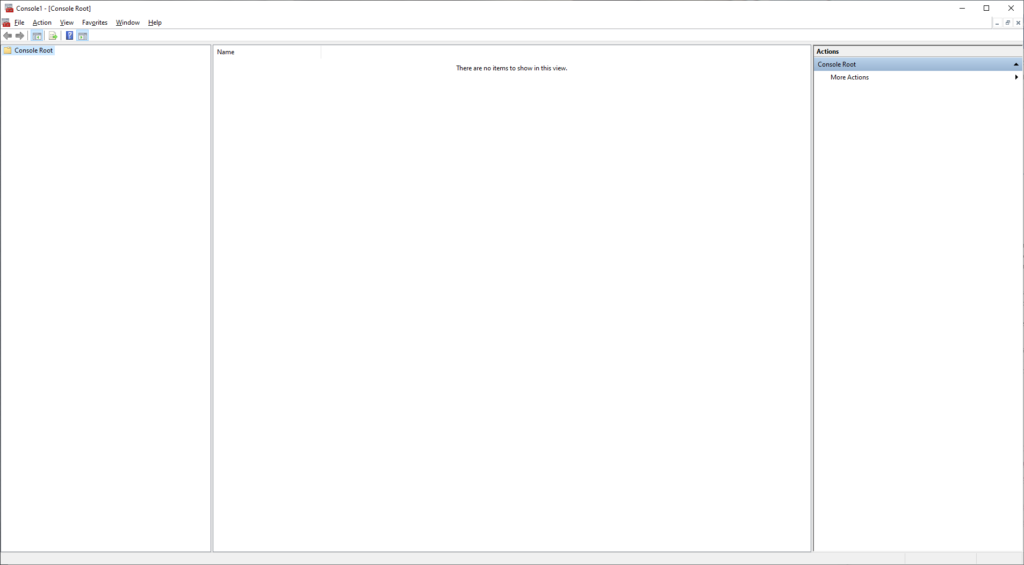
Bước 2:
Tiếp theo, thêm chứng chỉ “snap-in” vào MMC việc này sẽ cho phép chúng ta xóa các chứng chỉ khỏi Windows 10. Về cơ bản, snap-in là các bộ công cụ khác nhau cho phép các chức năng khác nhau trong MMC. Tìm “Chứng chỉ” ở cột bên trái. Nhấp vào để chọn nó, sau đó nhấp vào “Thêm” để di chuyển nó sang cột bên phải. Sau đó, nhấp vào “OK” để tiếp tục.
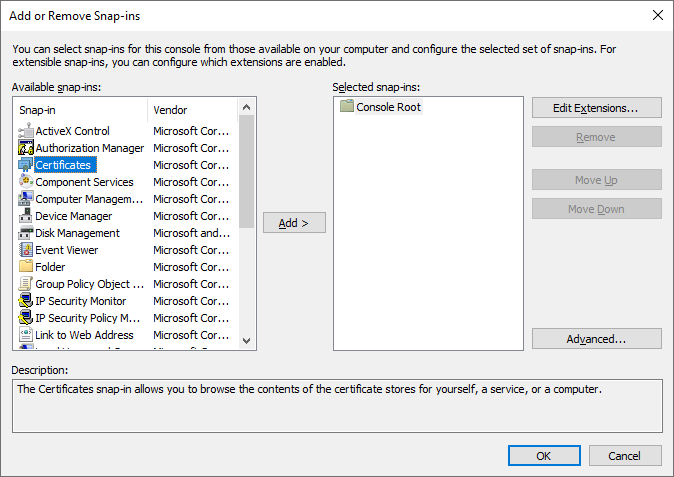
Bước 3:
Sau khi nhấn “Thêm” – chọn “Computer Account” để xem chứng chỉ cho tất cả người dùng trên máy này rồi nhấn “Tiếp theo”.
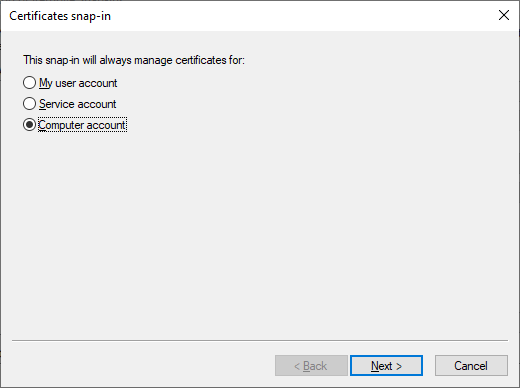
Bước 4:
Trên cửa sổ tiếp theo, chọn “Local computer”, như hình dưới đây:
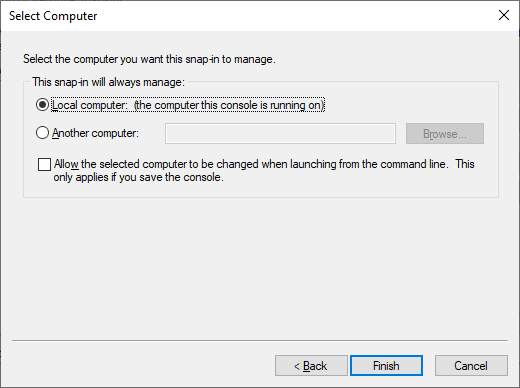
Nhấn “Hoàn tất”, rồi nhấn “OK” để đóng màn hình trình quản lý snap-in. Sau đó, bạn sẽ thấy danh sách các chứng chỉ trên máy cục bộ của mình được hiển thị trong cột bên trái của MMC:
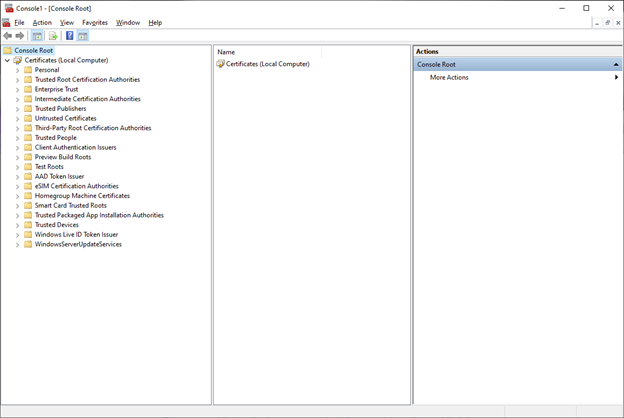
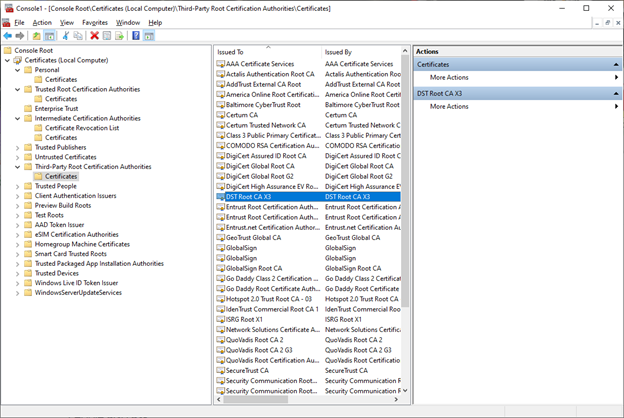
Tìm chứng chỉ “DST Root CA X3” và nhấp chuột phải vào nó. Nhấp vào “Properties”. Sau đó, trong tab “General”, bạn sẽ thấy một phần được gọi là “Certificate purposes”. Chọn nút dòng có nội dung “Disable all purposes for this certificate” và sau đó nhấp vào “Apply”.
Bước 5:
Khởi động lại máy của bạn, và sau đó bạn đã hoàn tất! Chúc các bạn thành công.
